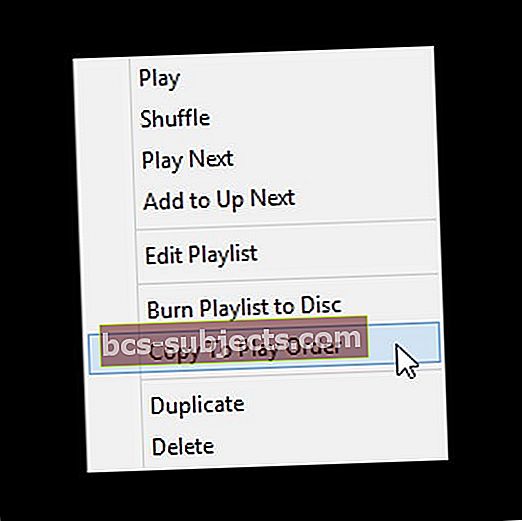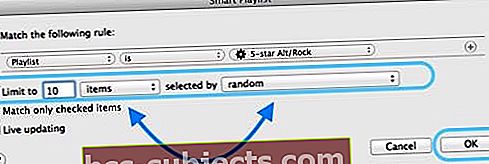Üks sagedastest küsimustest, mille meie lugejad saavad, on see, kuidas laule Apple Music Appis sortida. Üllataval kombel ei tee Apple lihtsaks teha mõningaid levinumaid asju, mida kasutame oma iPhone'i ja iDevice'i abil muusika kuulamiseks (ja haldamiseks)!
iOS-i muusikarakendus - kordamine, segamine ja järgmisena üles tõstmine
Funktsioonide Kordamine, Segamine ja Järgmine ülespoole pääsemiseks pühkige lihtsalt ekraanil üles. Kui te ei näe kohe juhuslikku segamist või kordamist, kerige nende funktsioonide vaatamiseks üles ja loendiga, mis on järgmine!
Kuidas laule Apple Music Appis sortida
IOS-i varasemates versioonides määrate oma muusika sorteerimisvalikud menüüs Seaded> Muusika. Alates iOS 10.2-st kolis Apple need valikud rakendusse Music ise.
Puudutage rakenduse Muusika peamisel raamatukogu ekraanil nuppu Laulud või Albumid. Leidke ekraani paremast ülanurgast funktsioon Sorteerimine. Puudutage valikut Sorteeri ja soovite valida sortimise kas pealkirja või esitaja järgi.
Aga esitusloendite sorteerimine?
Esitusloendite puhul lubab iOS sorteerida esitusloendi tüübi, pealkirja või hiljuti lisatud järgi.
See pole palju võimalusi!
Kas kasutate Apple Musicut? Sorteerige oma esitusloendeid iTunes'is!
Kui tellite Apple Musicu, on parem viis esitusloendite haldamiseks iTunes'i kaudu. Kõigepealt veenduge, et olete oma seadmetes ja iTunes'is sisse logitud sama Apple ID-ga. Ja ärge unustage lubada iCloudi muusikakogu, minnes aadressileSeaded> Muusika> iCloudi muusikakogu> Sees iDevices jaiTunes> Eelistused> Üldine võiRedigeerimine> Eelistused> Üldineteie Maci või Windowsi arvutile. Ärge unustage lubada iCloudi muusikakogu oma seadmetes ja iTunes'is - see samm on kriitiline!
Kui iCloudi muusikakogu on sisse lülitatud, sünkroonitakse kõik teie muusikakogusse tehtud muudatused kõigis seadmetes (kui logite sisse sama Apple ID-ga).
Kas lülitate iCloudi muusikakogu esimest korda sisse?
- Kas teie seadmes on juba muusikat? Saate võimalusi hoida või eemaldada ja asendada
- Kui valite Säilita muusika, lisab iOS teie seadme muusika teie iCloudi muusikakogu
- Kui valite Kustuta ja asenda, asendatakse teie muusika teie iCloudi muusikakogu muusikaga
ITunes'i esitusloendi loomine või muutmine
- Uute esitusloendite jaoks
- Valige Fail> Uus> Esitusloend
- Sisestage esitusloendi nimi
- Klõpsake käsul Muuda esitusloendit
- Üksuste lisamiseks lohistage uued üksused paremal olevasse esitusloendisse
- Kui olete üksuste lisamise lõpetanud, klõpsake valikul Valmis
- Esitusloendi muutmine
- Valige esitusloend
- Üksuste lisamine: klõpsake nuppu Redigeeri esitusloendit, lohistage üksused paremal olevasse esitusloendisse ja seejärel klõpsake nuppu Valmis
- Lugude järjestuse muutmine: lohistage lood soovitud järjekorda. Kui te ei saa laulu lohistada, klõpsake numbrite kohal asuvat veerupäist
- Üksuse eemaldamine: valige üksus ja vajutage kustutusklahvi (see ei eemalda üksust teie teegist ega mäluseadmest)
Sorteerige Apple Musicu laulud koos Copy to Play Orderiga
- Avage iTunes ja paremklõpsake valitud esitusloendit ning korraldage soovitud esitusjärjestus
- Praeguse esitusjärjekorra kuvamiseks valige vasakpoolsem numbrite veerg. Seejärel lohistage oma rajad selles loendis üles ja alla, et neid ümber korraldada, või kasutage asjade sorteerimiseks ühte teistest veerupäistest
- Valige Kopeeri esituskorda, et seada seadmesse kopeerimisel selle loendi vaikekorraldus
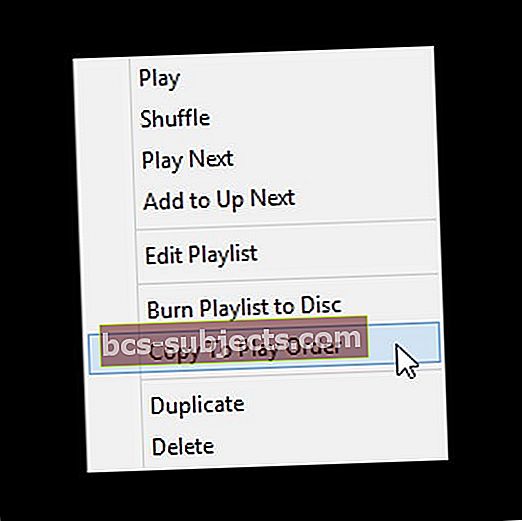
Kui kopeerite esitusloendi seadmesse, järjestatakse lood vastavalt uuele esituskorrale. Esitusloendite sorteerimine iTunes'is soovitud viisil ja seejärel sünkroonimine teie iPhone'iga (või mõne muu iDevice'iga) muudab lugude järjekorda. Niikaua kui iCloudi muusikakogu on sisse lülitatud, korraldab Apple Music selle esitusloendi lood automaatselt kõikides seadmetes iTunes'i määratud järjekorra alusel.
Sorteeri iTunes'i nutikad esitusloendid
- Paremklõpsake nutikal esitusloendil ja valige Redigeeri nutikat esitusloendit
- Avaneb uus aken, kus kuvatakse kõik reeglid, mida konkreetne nutikas esitusloend kasutab
- Märkige ruut, mis ütleb: „Piirake (valige number) üksustega, mille on valinud (valige eelistatud sortimistüüp - sarnased esitajad)
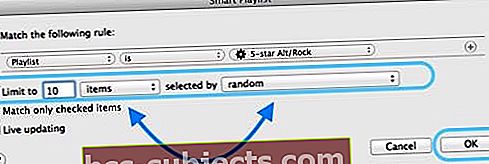
- Kõik teie iCloudi muusikakoguga ühendatud seadmed peaksid sünkroonima selle nutika esitusloendi eelistatud sortimiskorraga